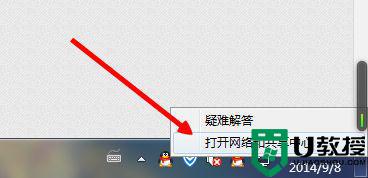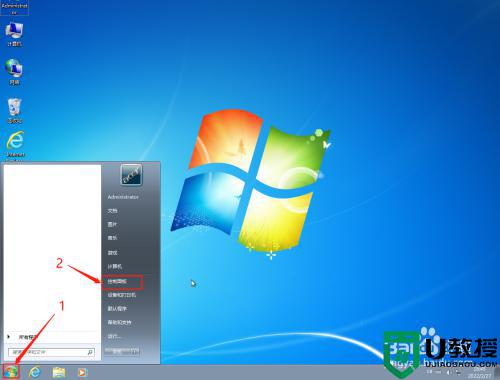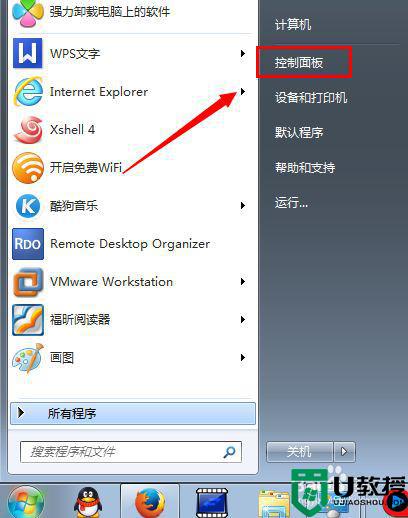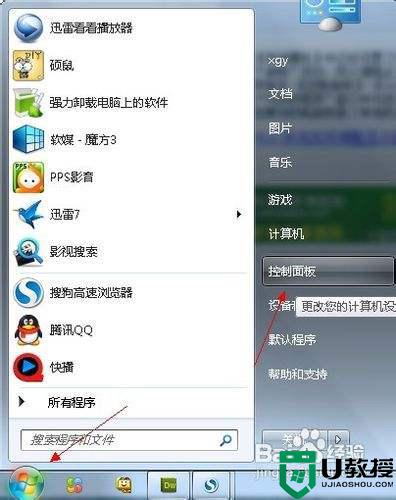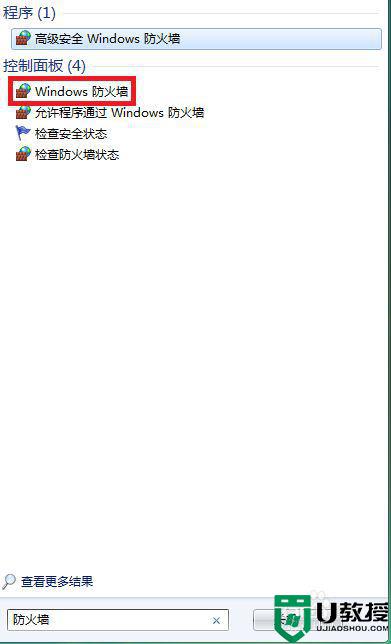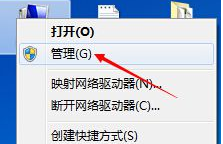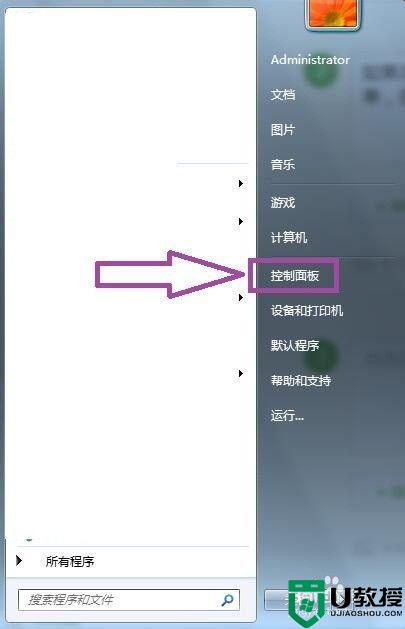win7防火墙已经关闭还是提示阻止怎么解决
时间:2022-12-07作者:xinxin
每次在原版win7电脑浏览器下载一些文件的时候,难免有用户会因为微软系统的防火墙功能拦截而导致文件下载不了,因此一些用户会将win7系统防火墙关闭,可是依旧会出现提示阻止的窗口,那么win7防火墙已经关闭还是提示阻止怎么解决呢?下面小编就来告诉大家解决方法。
推荐下载:win7旗舰版gho
具体方法:
1.在win7桌面中打开“控制面板”,选择“系统和安全”。
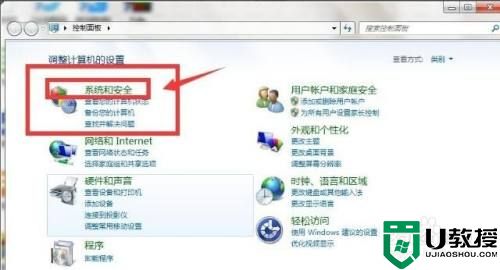
2.在打开的界面中选择“windows防火墙”进入。
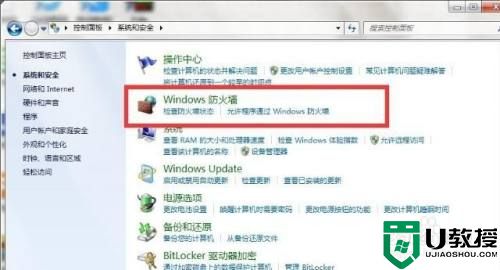
3.点击界面左侧的“打开或关闭windows防火墙”进入下一步。
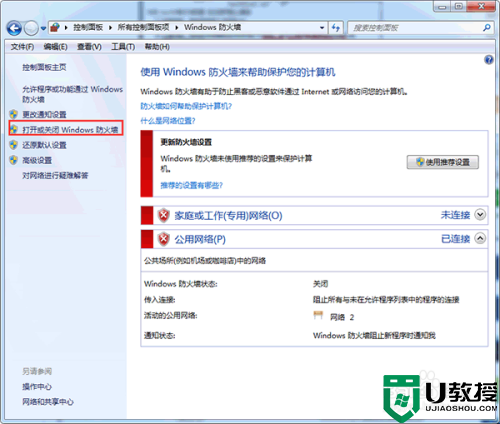
4.在弹出的界面中选择“关闭windows防火墙(不推荐)”,然后点击确定即可。
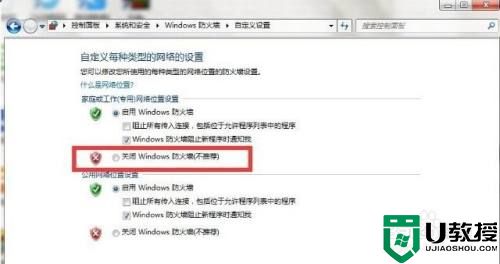
上述就是关于win7防火墙已经关闭还是提示阻止解决方法了,如果有遇到这种情况,那么你就可以根据小编的操作来进行解决,非常的简单快速,一步到位。